Для начала, хотим предложить вам короткий видео обзор данной модели, чтобы вы могли рассмотреть её со всех сторон.
Распаковка и комплектация
Начнем обзор с того что рассмотрим коробку, в которой поставляется аппарат и ее содержимое. Коробка несет на себе информацию о модели и установленной на телефоне версии ПО, комплектация включает в себя:
- Телефонный аппарат
- Краткое руководство пользователя
- Подставку
- Ethernet-кабель категории 5E
- Трубку и витой шнур для ее подключения
Дизайн
Рассмотрим корпус телефона. Внешний вид аппарата из нашего обзора классический для телефонов Snom: черный корпус из чуть шершавого, приятного на ощупь пластика заключает в себе начинку аппарата.
Помимо такого исполнения, данный аппарат может иметь белый цвет корпуса, отлично подходящий для медицинских учреждений и прекрасно вписывающийся в дизайн многих офисов.

Большая часть интерфейсов телефона доступна с задней части корпуса, здесь находятся сетевые интерфейсы, разъем для блока питания, порты гарнитуры и трубки и разъем микролифта-EHS. А вот USB-порт сместился на боковую часть корпуса, где доступ к нему весьма и весьма удобен. На задней же части, помимо разъемов, расположились отверстия для настенного крепления и крепления подставки телефона.

На передней части аппарата находится экран, клавиатура, динамик громкой связи и углубления для трубки. Экран у данной модели монохромный, вытянутый по горизонтали, несмотря на не самое большое разрешение его отлично хватает для отображения всей информации в процессе работы телефона. Подсветка достаточно яркая чтобы на дисплее было видно все имеющиеся надписи в солнечную погоду, и не слишком слепящая при неярком освещении.

Под экраном размещены четыре контекстные клавиши, по ними находится джойстик управления, в виде четырех позиционной кнопки навигации и клавиши подтверждения выбора и отмены операции. Пользоваться этой конструкцией для навигации по меню телефона удобно, сами клавиши имеют четкую обратную связь, не западают и не проваливаются.
Ниже находится номеронабиратель и BLF-клавиши. Последние выполнены по старинке, без дисплея, подписи для них предполагается наносить вручную, на специальный бумажный вкладыш. Часто это куда проще чем набрать имя или название организации с клавиатуры аппарата, а с учетом не самого большого количества клавиш на телефоне их здесь находится 5 штук, не должно доставить хлопот его пользователю.

В верхнем углублении трубки отсутствует курок отбоя, как и у практически всех актуальных моделей Snom. Отказ от курка уменьшает количество механических деталей телефона, а значит повышает надежность нашего аппарата. Для пользователя же такая особенность может быть сначала несколько непривычной, но в итоге обернется удобством в использовании и осознанием курка отбоя как пережитка прошлого.
Программное обеспечение и настройка
В настройке IP-телефона можно выделить несколько основных моментов. Первое, и наиболее важное в любом случае: регистрация аккаунта. Здесь все относительно просто, заполняем поля по предоставленным провайдером или администратором АТС данным.
Записываем в Учетную запись, Пароль и Адрес сервера имеющиеся у нас данные, заполняем Отображаемое имя вашим именем или номером и Применяем, а затем Сохраняем настройки. Проверить статус регистрации аккаунта можно в разделе Информация о системе

Следующий момент, который часто бывает необходим, настройка BLF и прочих функциональных клавиш. На аппаратах Snom перенастройке можно подвергнуть практически все функциональные клавиши, вместе с BLF они находятся в соответствующем меню. Большая часть функционала доступна для всех клавиш, естественно, за исключением индикации занятости абонента. Специфика настройки данного аппарата состоит в том, что нет необходимости указывать лейбл для BLF-клавиш из интерфейса настройки телефона.

Функциональные клавиши можно настроить не только из веб-интерфейса аппарата, но и с помощью экранного меню. Для этого необходимо зажать клавишу, которую необходимо настроить, на несколько секунд и с помощью навигационных клавиш выбрать необходимую функцию. После внесения настроек нажимаем Сохранить и пользуемся настроенным функционалом.
В телефонах Snom настроить можно не только клавиши и учетные записи, но и изменить внешний вид самого меню настройки. Вы можете поменять цвета интерфейса, иконки и шрифты. Мы уже рассказывали о том, как именно можно это сделать и предлагаем вам познакомиться с материалом на эту тему.
Функционал и эксплуатация
В процессе эксплуатации телефон приятен. Двухпозиционная подставка позволяет расположить его на рабочем столе удобным образом, подобранные углы в 28 или 46 градусов обеспечивают хороший обзор любому человеку. С экрана легко считывается информация. Клавиши номеронабирателя, за счет внушительных размеров и качественного исполнения прожимаются легко и в то же время мимо нужной вы никак не промахнетесь.

Естественно, при использовании телефона обращаешь внимание на звук. Динамик громкой связи воспроизводит голос четко и достаточно громко. Его не хватит на переговорную комнату, но шансов пропустить слова собеседника на своем рабочем месте просто нет. Громкость динамика при этом регулируется в весьма широком диапазоне, позволяя вам сделать звук таким, чтобы он не мешал вашим коллегам. Микрофон громкой связи захватывает звук полностью, не добавляя глухости, как это часто бывает в подобных случаях.

Мы следим за качеством звука и добиваемся действительно достойного звучания наших аппаратов, используя для этого собственную акустическую лабораторию нашей компании. Благодаря ей, микрофон и динамик трубки также не вызывают нареканий, звук динамика объемный, передаются все интонации собеседника, вы всегда поймете абонента на той стороне правильно.

Индикация аппарата яркая и понятная, начиная от индикатора MWI, расположившегося в верхнем правом углу корпуса аппарата, продолжая экраном и заканчивая BLF-клавишами. Обычно, BLF-клавиши используют световую индикацию только при использовании непосредственно функционала BLF, но мы добавили подсветку и в другие функции. Это позволяет пользователю не вглядываться в значки на экране, а по индикации самой клавиши понять активна или нет данная функция.
Аксессуары
Как мы упоминали ранее, к телефону подключается модуль расширения D7. Модуль позволяет существенно увеличить и без того не самое маленькое количество программируемых клавиш телефона. Модуль D7 весьма близок по дизайну к телефону и очень органично с ним сочетается, гармонично вписываясь в офисную среду.

Помимо модуля расширения, к телефону можно подключить USB-адаптеры DECT и WiFi. DECT донгл A230 позволяет подключить к телефонному аппарату DECT-гарнитуры или внешний динамик Snom C52 SP, обеспечивая высокое качество звука и большой радиус действия, благодаря использованию стандарта DECT. Wi-Fi-модуль A210 служит для подключения телефона к WiFi сетям организации, работающих в частотных диапазонах 2.4, так и 5 Ггц.

Подведем итог
Мы рассказали вам об IP-телефоне Snom D715. Это удобный и приятный в использовании аппарат с полным функционалом современного IP-телефона. Он подойдет как рядовым сотрудникам, так и руководителям небольших подразделений компании и послужит верным помощником в переговорах на любую тему.







































































 Источник: ЯндексКартинки
Источник: ЯндексКартинки
 Открываем настройку Packet Sniffer
Открываем настройку Packet Sniffer
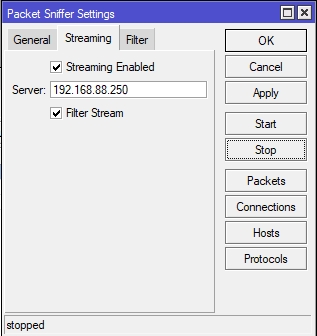 Прописываем адрес хоста куда слать сниффер
Прописываем адрес хоста куда слать сниффер
 Прописываем адрес провайдера ip телефонии
Прописываем адрес провайдера ip телефонии
 Packet Sniffer запущен
Packet Sniffer запущен
 Запускаем
tcpdump на Windows
Запускаем
tcpdump на Windows
 Выводим список доступных интерфейсов
Выводим список доступных интерфейсов
 Запускаем tcpdump online
Запускаем tcpdump online
 Запустили tcpdump для отлова Packet Sniffer
Запустили tcpdump для отлова Packet Sniffer
 Запустили tcpdump для отлова Packet Sniffer
Запустили tcpdump для отлова Packet Sniffer
 Открываем pcap файл для анализа
Открываем pcap файл для анализа
 VoIP вызов в дампе
VoIP вызов в дампе
 Дамп движения запросов звонка
(последовательность потоков)
Дамп движения запросов звонка
(последовательность потоков)
 Анализ RTCP по звонку
Анализ RTCP по звонку
 Настраиваю speedtest.net для замера скорости
Настраиваю speedtest.net для замера скорости Выбираю Change Server
Выбираю Change Server Результаты измерения скорости интернета
Результаты измерения скорости интернета
 Queues
Queues
 Настройки
на вкладке General
Настройки
на вкладке General
 Настройки
на вкладке Advanced
Настройки
на вкладке Advanced
 Настройки General для SIP
Настройки General для SIP
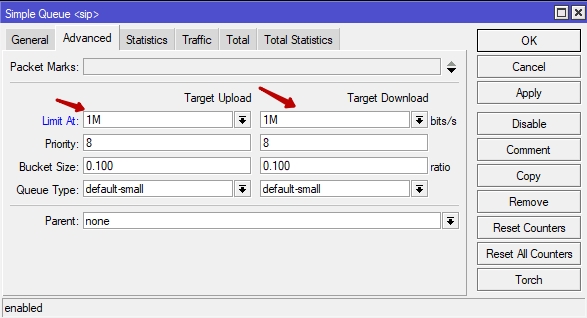 Вкладка Advanced при настройке QoS для SIP
Вкладка Advanced при настройке QoS для SIP
 Порядок QoS правил
Порядок QoS правил
 График трафика local QoS
График трафика local QoS График трафика sip QoS
График трафика sip QoS
 Статистика local QoS
Статистика local QoS
 Дамп
звонка после настройки QoS
Дамп
звонка после настройки QoS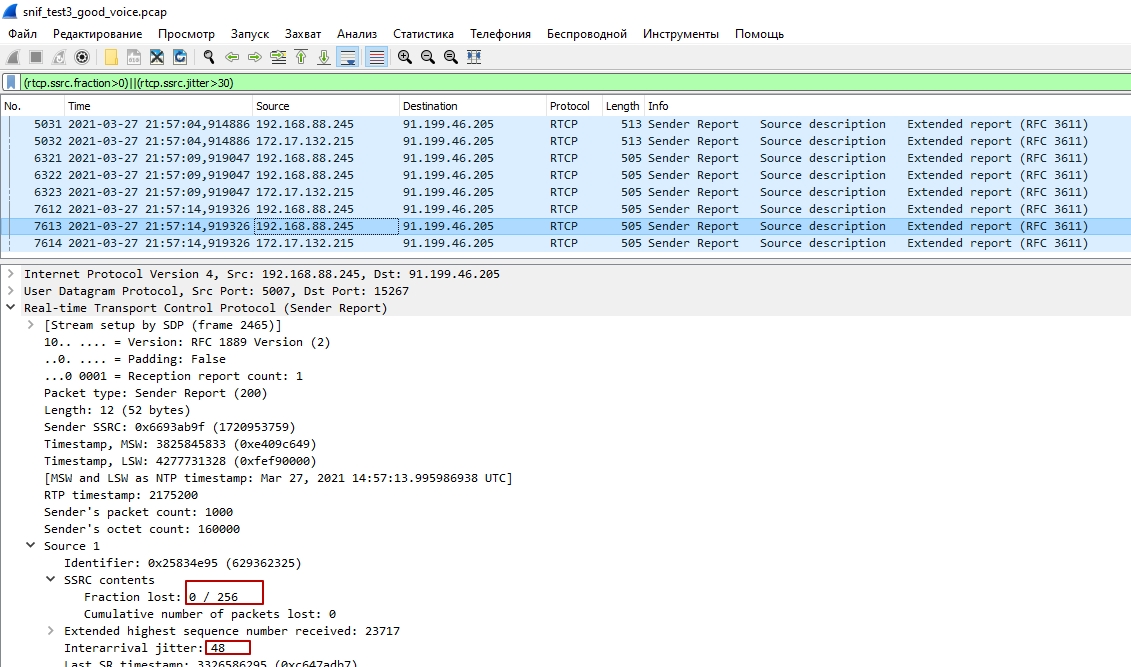 Дамп
звонка после настройки QoS
Дамп
звонка после настройки QoS



















































































